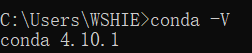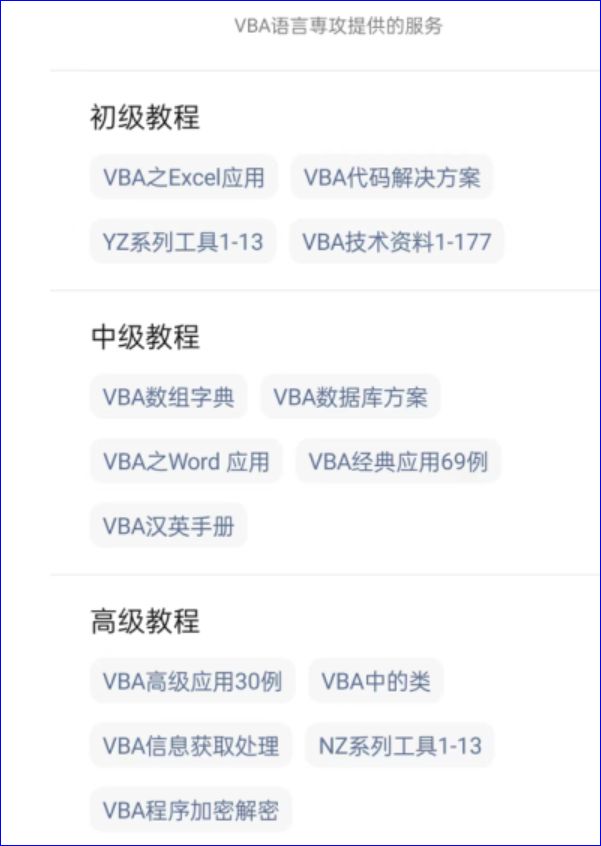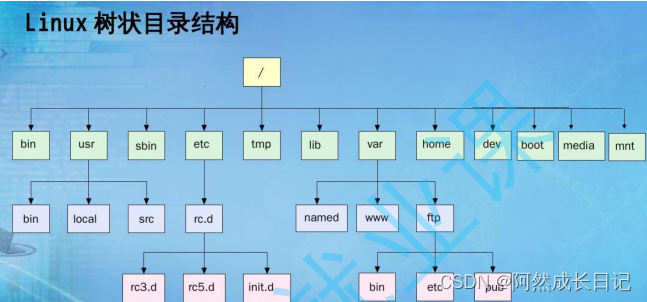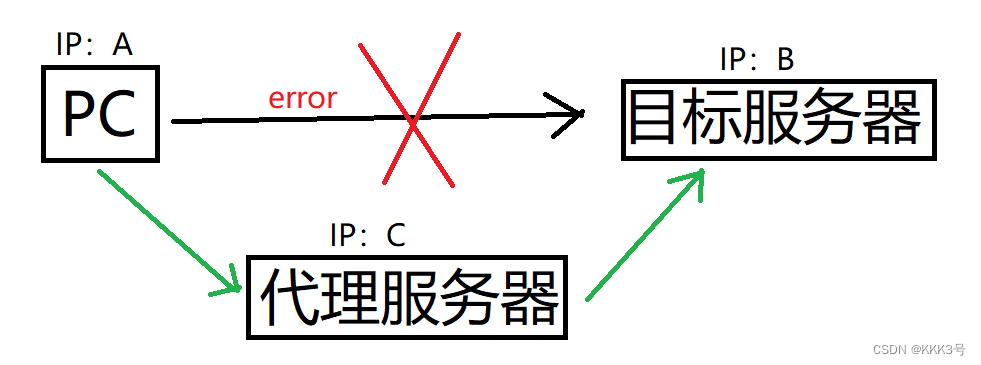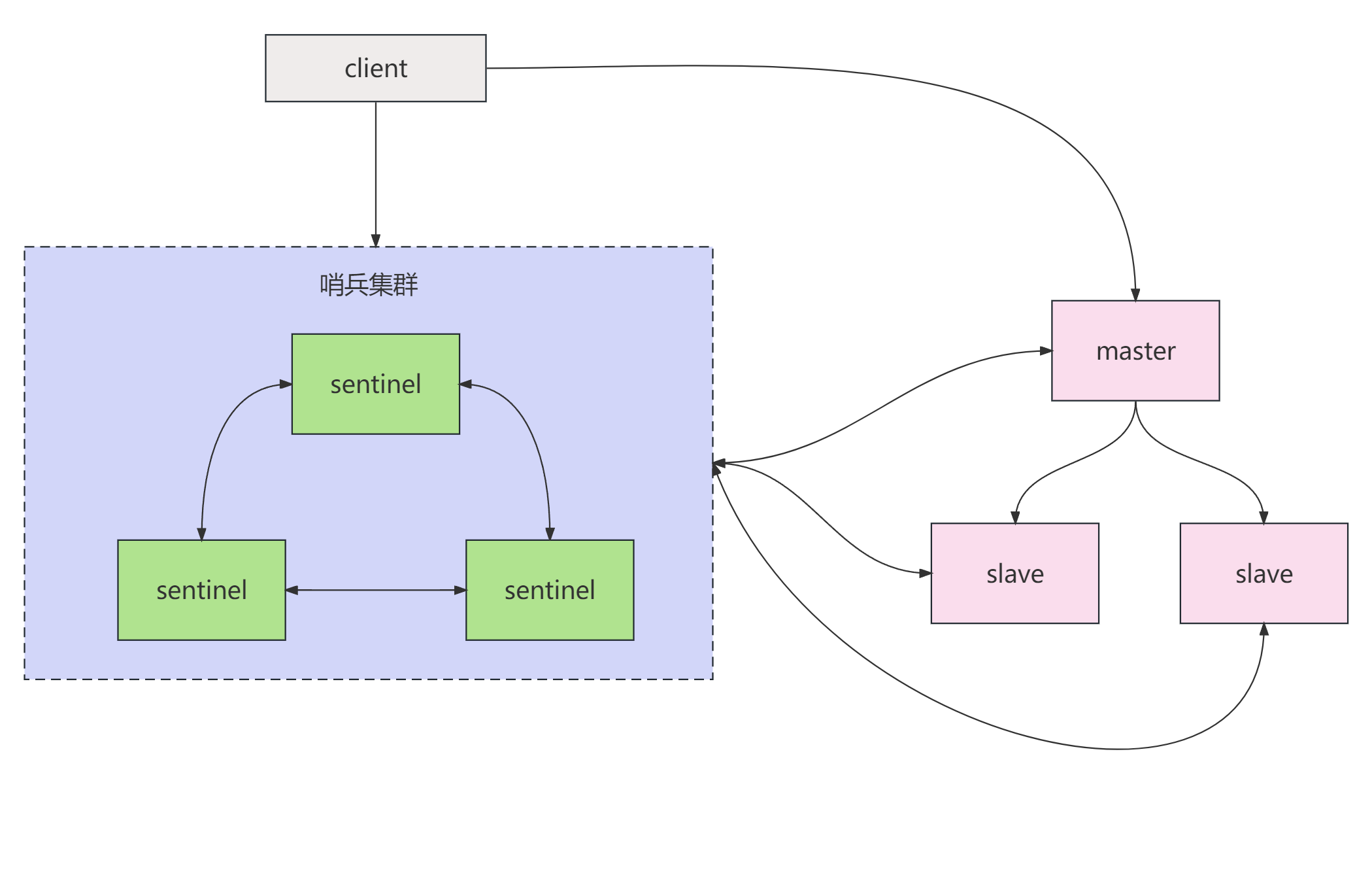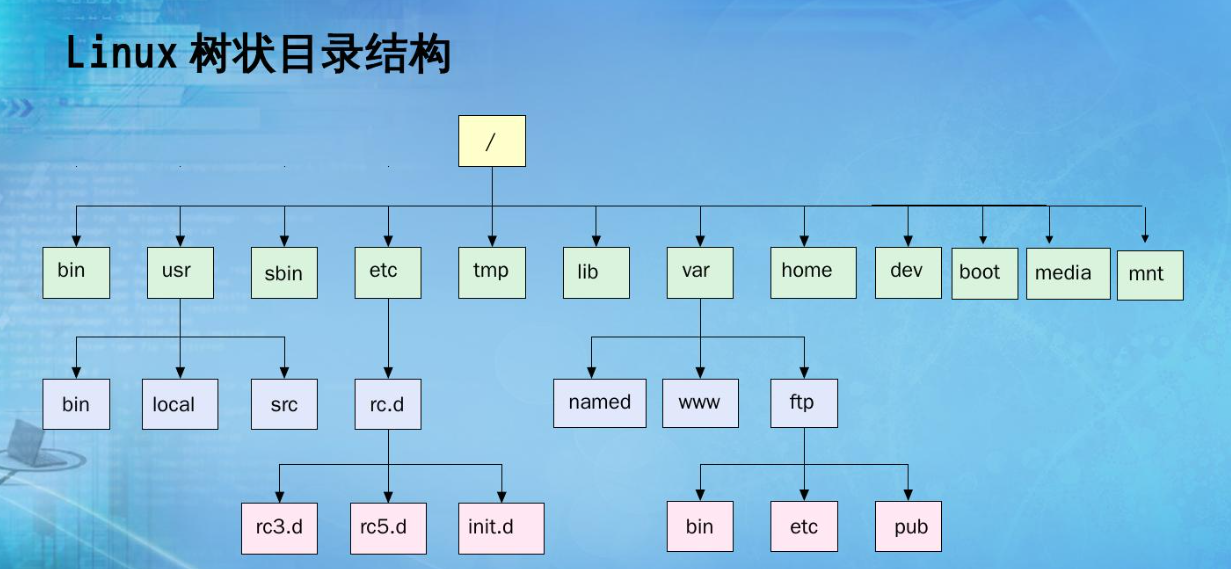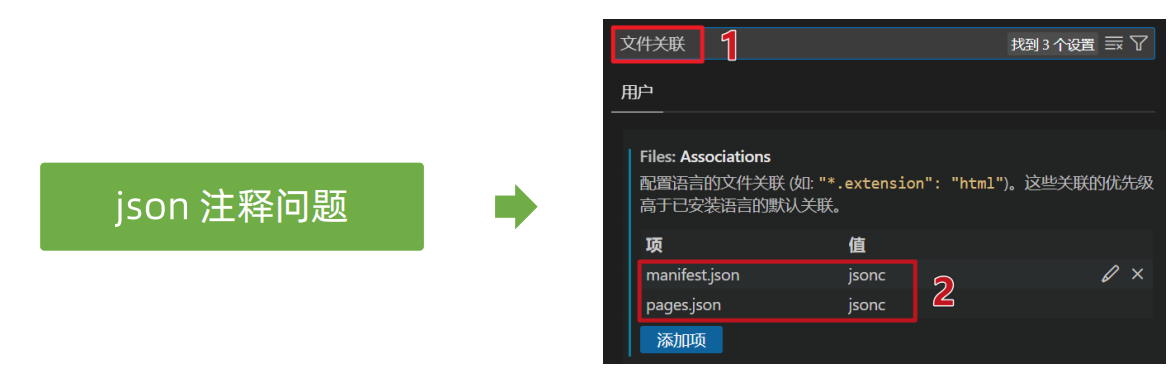一、彻底卸载Anaconda
1.1 先采用anaconda-clean包初步卸载
- 总体卸载思路:通过下载anaconda-clean包完成初步卸载,但由于在base下若下载anaconda-clean包会一直卡在
Solving environment:阶段,因此首先要创建一个虚拟环境。具体步骤如下: - ①打开Anaconda Prompt窗口:
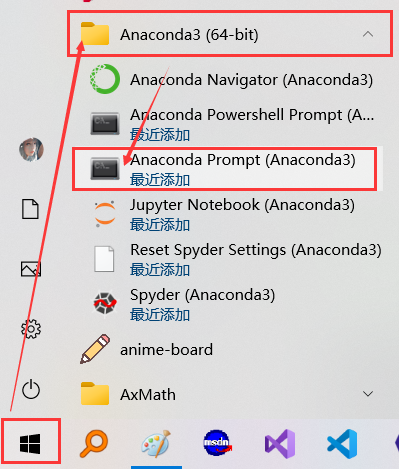
- ②创建虚拟环境:
conda create -n (给虚拟环境随便一个英文命名) python=(Anaconda下的python版本)- 若不清楚python版本可如下查看:
python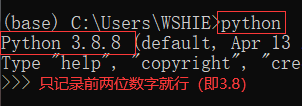
- python版本查看后:键盘通过
ctrl+z即可退出python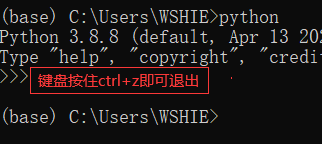
- 示例:
conda create -n pytorch python=3.8
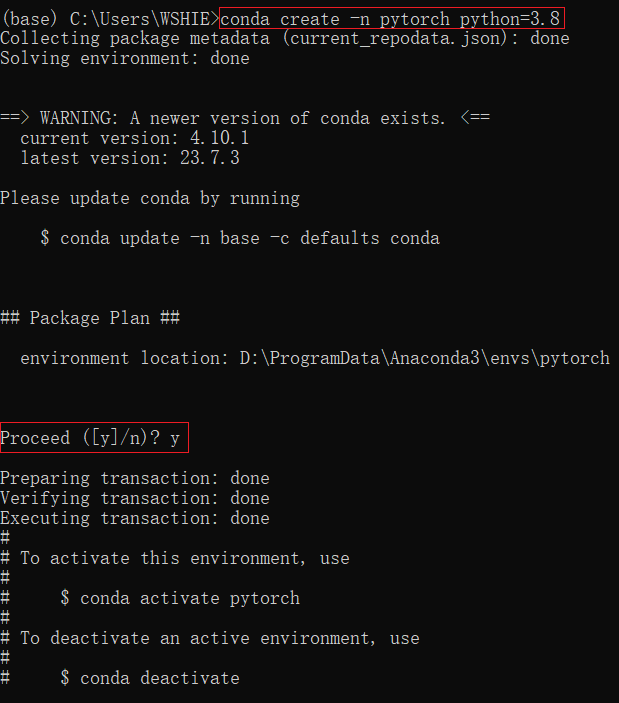
- 若不清楚python版本可如下查看:
- ③进入虚拟环境:
conda activate (刚刚创建的虚拟环境名)- 示例:
conda activate pytorch - 进入成功则地址前(base)会转成(pytorch)

- 示例:
- ④在虚拟环境下,下载安装anaconda-clean包:
conda install anaconda-clean -y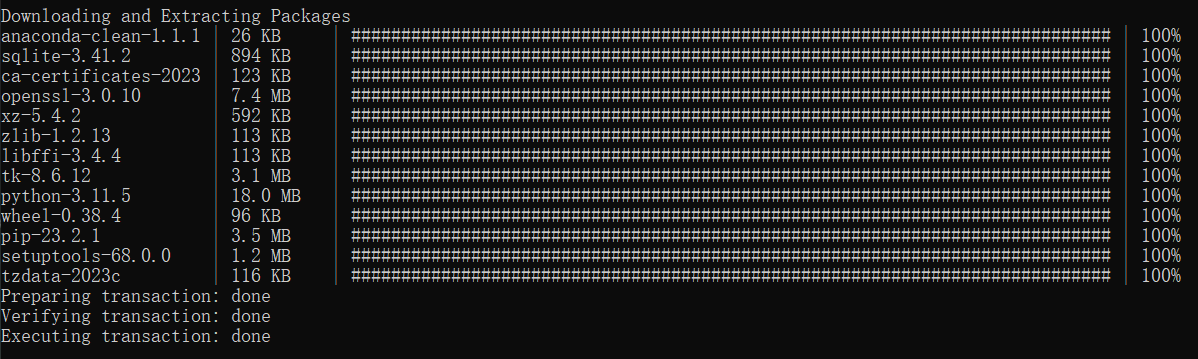
- ⑤在虚拟环境下,使用anaconda-clean命令初步卸载anaconda:
anaconda-clean --yes- 会自动生成备份文件

- 会自动生成备份文件
1.2 再使用Uninstall-Anaconda3.exe完成卸载
-
①删除Anaconda根路径下的envs和pkgs两个文件夹
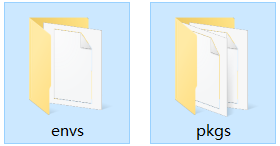
-
②找到
Uninstall-Anaconda3.exe卸载程序- 方式a. 在安装根目录下找到
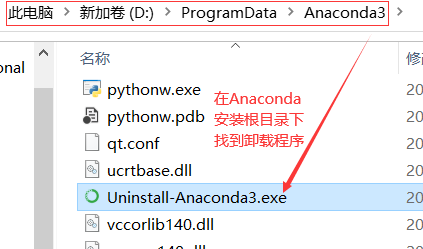
- 方式b. 从电脑设置的软件卸载界面中直接点开
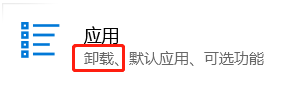
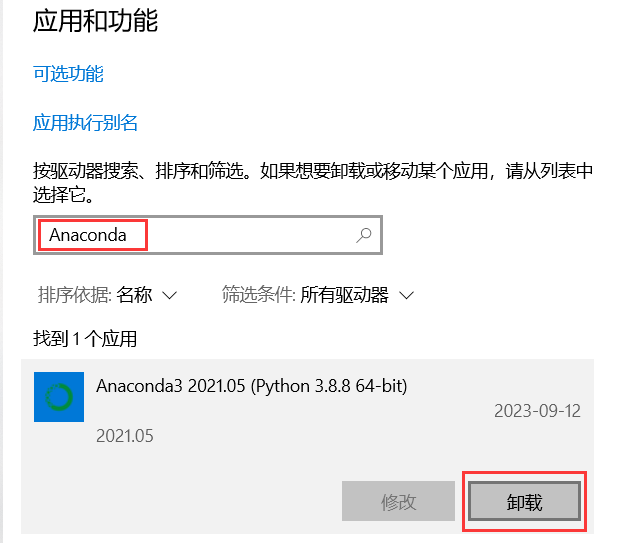
- 方式a. 在安装根目录下找到
-
③点开卸载程序后,一直点next→点unistall→点next→直到Finish即可
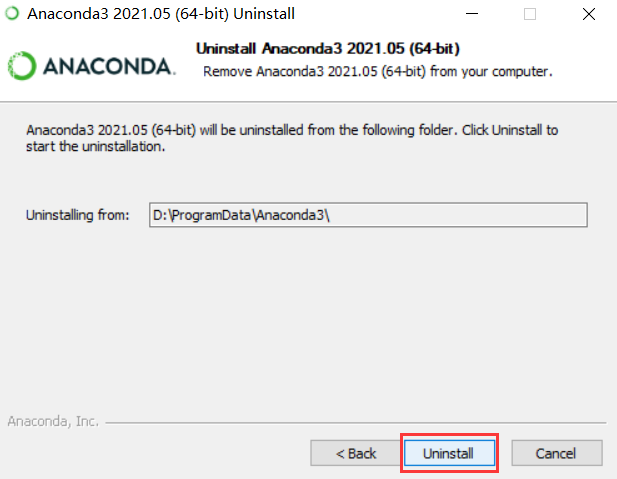
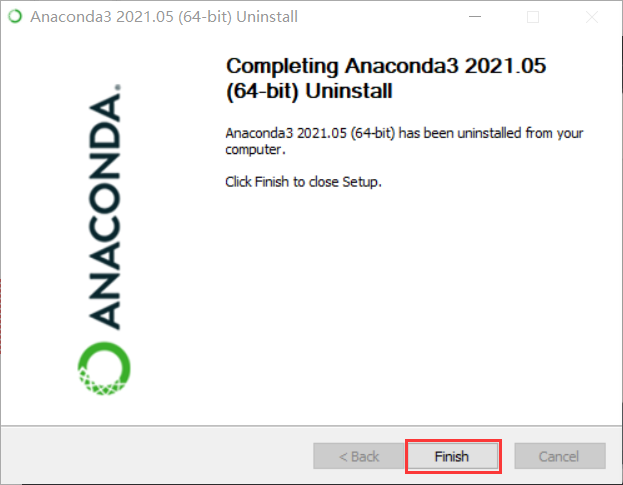
-
④完成后重启电脑
1.3 删除Anaconda有关环境变量
- ①键盘Windows键+R,打开运行窗口,输入:
sysdm.cpl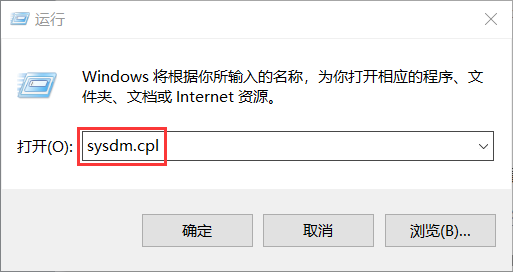
- ②点开环境变量
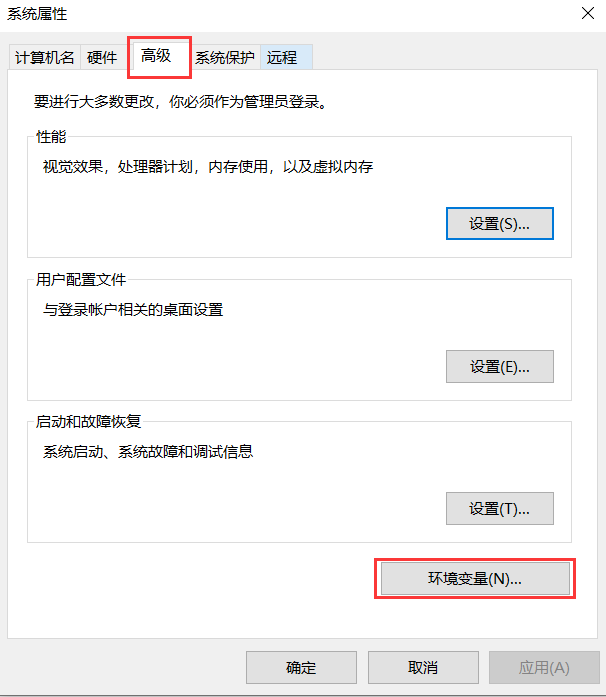
- ③找到Anaconda相关环境变量后,选择右侧删除
- 用户变量和系统变量的Path都检查一下有没有Anaconda相关环境变量
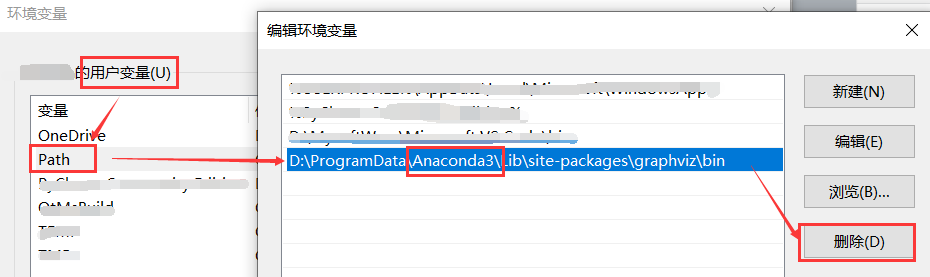
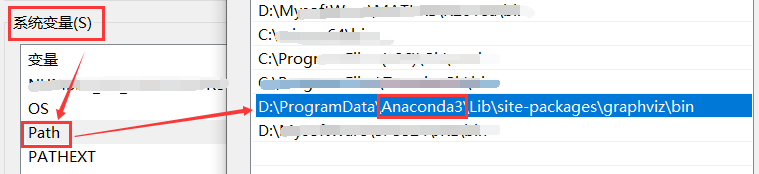
- 删除后记得一路点确定!
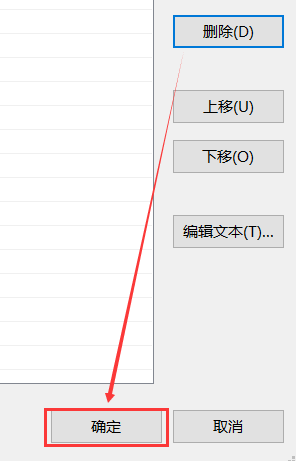
- 用户变量和系统变量的Path都检查一下有没有Anaconda相关环境变量
1.4 删除Anaconda有关注册表
- 只要能清除好注册表信息即可,以避免后续环境变量中路径配置过程会出错。
- 我采用的是火绒安全软件中的垃圾清理→注册表垃圾,火绒官方下载地址。
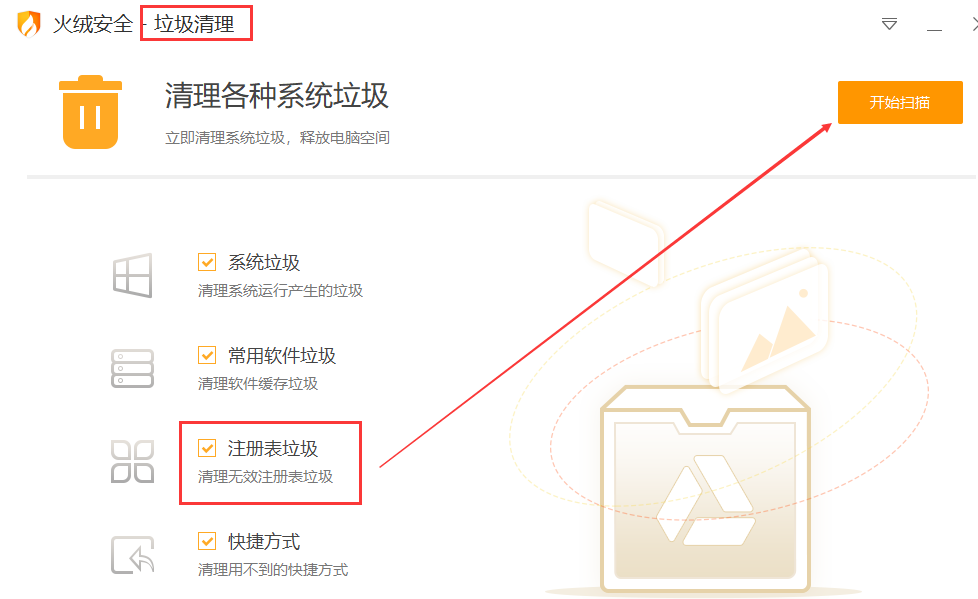
二、下载合适的Anaconda安装包
2.1 确定自己python版本适配的Anaconda版本
- 查看python对应适配的Anaconda版本
- 以我的python=3.8.8,且为Windows系统,64位为例:可选择如下2021.11版本
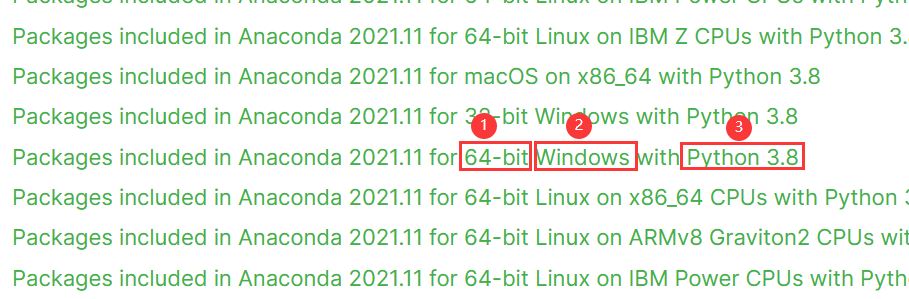
2.2 下载Anaconda安装包
- ①下载地址
- 下载地址a:Anaconda官网历史版本
- 根据时间+系统+32/64位,找到匹配的版本直接下载

- 根据时间+系统+32/64位,找到匹配的版本直接下载
- 下载地址b:Anaconda清华镜像站
- 同样是根据时间+系统+32/64位,找到匹配的版本直接下载
- 但清华镜像站可能下载速度快点

- 下载地址a:Anaconda官网历史版本
- ②下载完成后的.exe文件

三、安装Anaconda
-
补充:虽然显示21.11能适配3.8版本,但下载后安装过程发现2021.11版本的Anaconda所带的python为3.9,而我的python为3.8,我不希望在以下安装步骤中设置3.9为系统默认的python版本,所以回退选择了2021.05版本(以下以2021.05的版本举例)
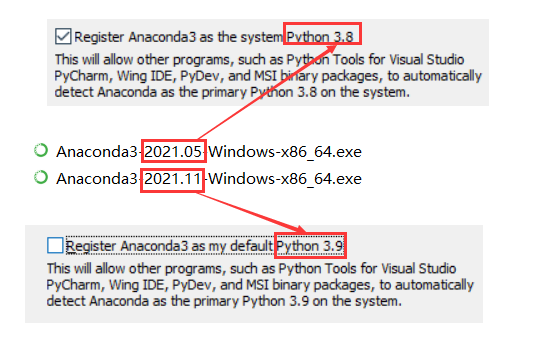
-
参考的安装步骤
-
①右键Anaconda的.exe安装包文件,以管理员身份运行,点开后点击next
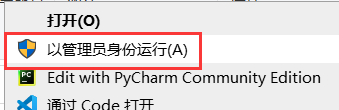
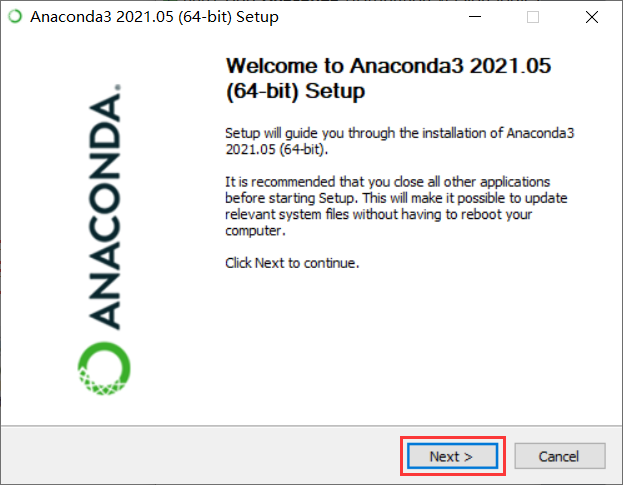
-
②一般仅有自己一个用户,故其实选择just me或者all users相差不大。最好选所有用户,后续操作会方便些。

-
③选择Anaconda的根目录地址:
- 默认C盘:若C盘剩余空间大,且不打算自己配置环境,可以直接保持默认C盘路径
- 也可改为D盘或其他盘,路径主要影响环境的配置。但需要注意:
- ①路径不要出现中文字符!!
- ②把安装路径复制记录下来
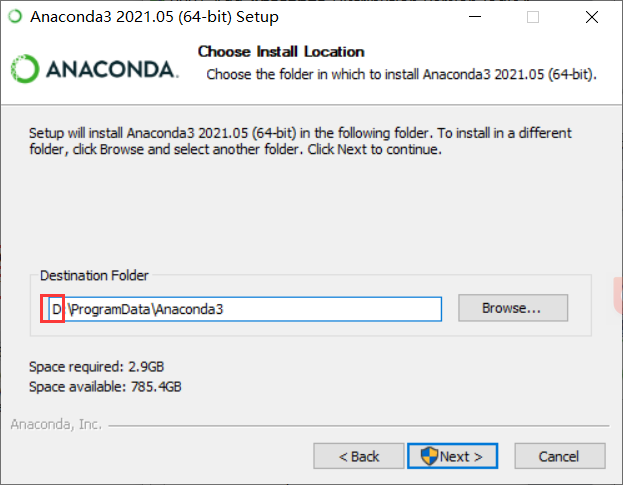
-
④选择是否添加到环境变量
- 第一个勾:是否将Anaconda加入环境变量,这涉及到能否直接在cmd中使用conda、jupyter、ipython等命令。
- a. 若自己会配置环境,可以不用点,自己能配好更好,后续使用不易出错
- b. 若是小白选手且上步是默认路径,则可以点上
- 第二个勾:是否设置Anaconda所带的Python为系统默认的Python版本。
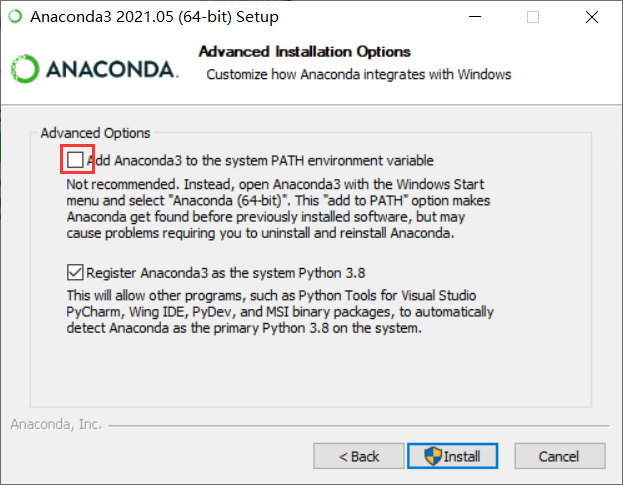
- 第一个勾:是否将Anaconda加入环境变量,这涉及到能否直接在cmd中使用conda、jupyter、ipython等命令。
-
⑤完成安装:最后界面两个勾一般不必打上
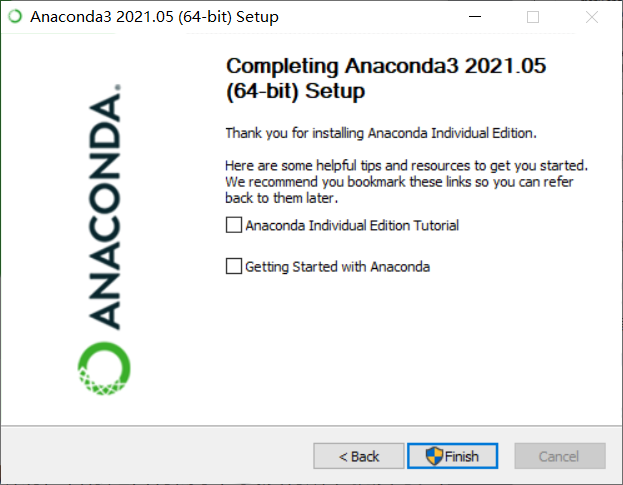
-
⑥检查是否安装成功
- 打开“开始”,即可显示刚安装完成的
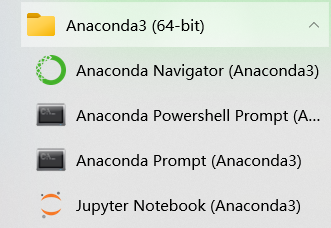
四、环境配置
4.1 主要有三个环境的配置
- ①anaconda安装路径(为了Python检查正常):
- 我的示例:
D:\ProgramData\Anaconda3
- 我的示例:
- ②安装路径\Scripts(为了conda检查正常):只需在上述路径中找到Scripts,然后复制路径即可.
- 我的示例:
D:\ProgramData\Anaconda3\Scripts
- 我的示例:
- ③另一个路径:
安装路径\Library\bin- 我的示例:
D:\ProgramData\Anaconda3\Library\bin
- 我的示例:
4.2 环境变量的添加
- Windows+R打开:
sysdm.cpl
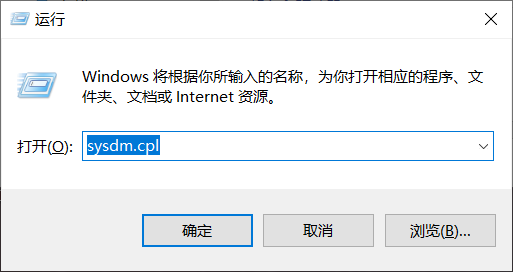
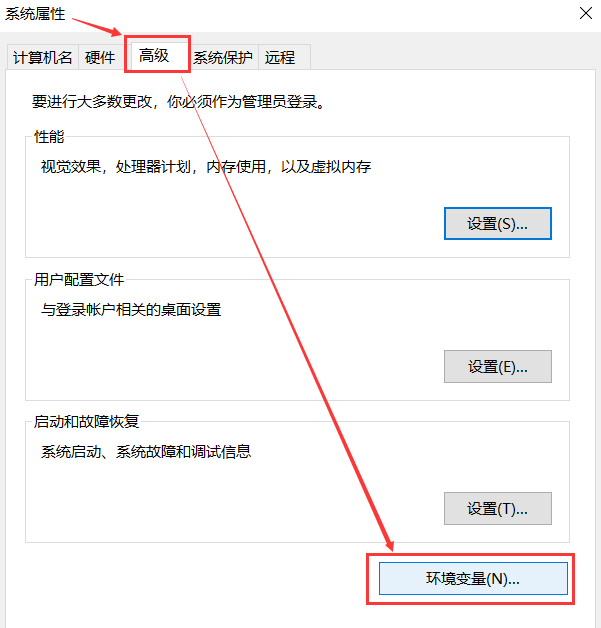
- 对用户变量和系统变量中的Path都进行环境配置(一般配置系统变量中的Path即可)
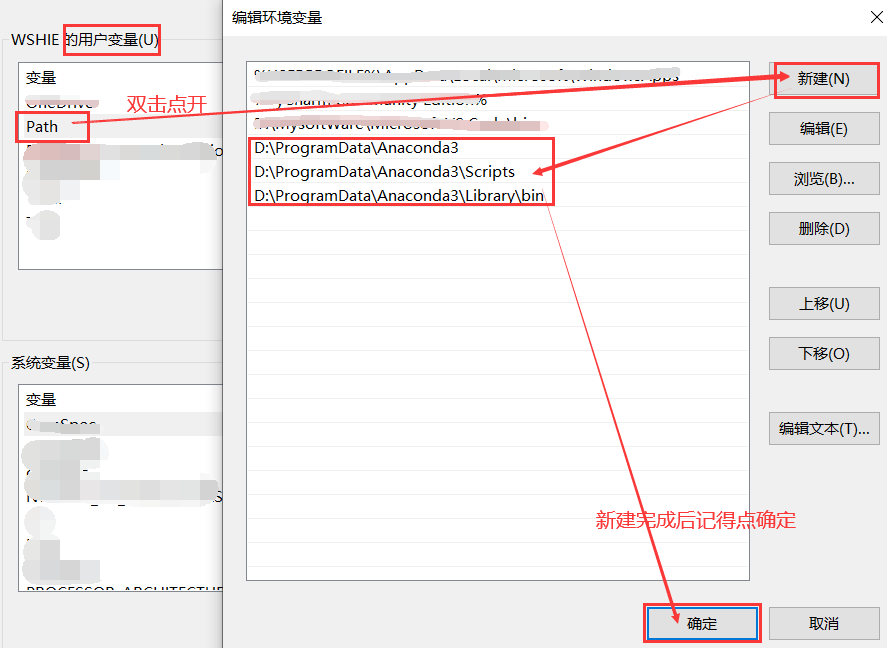
五、检查
- Windows+R打开cmd
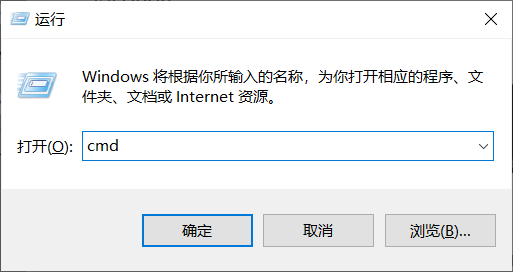
5.1 检查Python
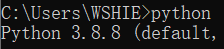
- 可能遇到的警告问题:
- 问题显示:安装的是Anaconda中带的python版本,python处于conda环境中,使用python需要激活
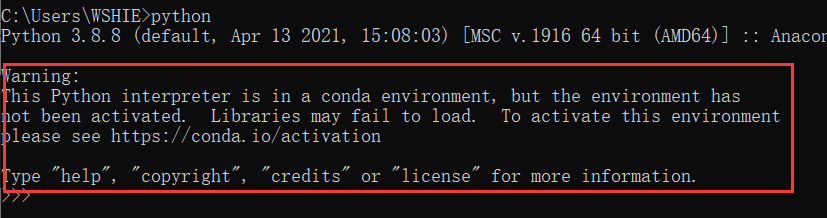
- 处理方式:
- ① 命令行输入
conda info --envs,查看Anaconda的位置,复制base后面的位置信息;
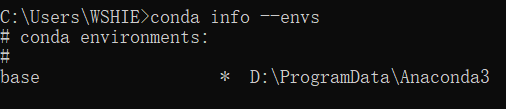
- ②激活前要先启动conda的base环境,即要显示(base):
activate
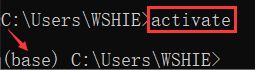
- ③进行激活:
conda activate D:\ProgramData\Anaconda

- ① 命令行输入
- 问题显示:安装的是Anaconda中带的python版本,python处于conda环境中,使用python需要激活
5.2 检查conda